Samsung SM-T555 User Manual
Browse online or download User Manual for Unknown Samsung SM-T555. Samsung SM-T555 Užívateľská príručka (Nougat)
- Page / 118
- Table of contents
- BOOKMARKS
- Používateľská príručka 1
- Aplikácie a funkcie 2
- Informácie o tejto príručke 4
- Ikony s pokynmi 5
- Obsah balenia 8
- Popis zariadenia 9
- Tlačidlá 10
- Nabíjanie batérie 11
- Karta SIM alebo USIM 13
- Vybratie karty SIM alebo USIM 14
- Vloženie pamäťovej karty 15
- Vybratie pamäťovej karty 16
- Formátovanie pamäťovej karty 16
- Úvodné nastavenie 18
- Konto Samsung 19
- Registrácia konta Samsung 20
- Odstránenie konta Samsung 20
- Samsung Cloud 23
- Informácie o displeji 24
- Ťuknutie a podržanie 25
- Potiahnutie 25
- Dvojité ťuknutie 26
- Potiahnutie prstom 26
- Presúvanie položiek 28
- Vytváranie priečinkov 29
- Úprava domovskej obrazovky 30
- Indikačné ikony 31
- Uzamknutie obrazovky 32
- Panel oznámení 33
- Zadávanie textu 35
- Kopírovanie a vkladanie 36
- Spravovanie aplikácií 38
- Uskutočňovanie hovorov 39
- Používanie rýchlej voľby 40
- Prijímanie hovorov 41
- Blokovanie telefónnych čísel 41
- Možnosti počas hovorov 42
- Kontakty 44
- Vyhľadávanie kontaktov 45
- Zdieľanie kontaktov 46
- Uloženie a zdieľanie profilu 46
- Odstraňovanie kontaktov 47
- Odosielanie správ 47
- Zobrazenie správ 48
- Blokovanie neželaných správ 49
- Internet 50
- Používanie tajného režimu 51
- Nastavenie e-mailových kont 52
- Odosielanie e-mailov 52
- Čítanie e-mailov 52
- Fotoaparát 53
- Prepínanie fotoaparátov 54
- Zmena režimov snímania 54
- Zobrazenie efektov filtra 55
- Základné fotografovanie 56
- Automatický režim 57
- Panoráma 57
- Sériové snímanie 58
- Krásna tvár 58
- Ozvučená snímka 58
- Nastavenia fotoaparátu/kamery 59
- Zobrazovanie obrázkov a videí 61
- Zobrazovanie albumov 61
- Zobrazenie príbehov 62
- Viac okien 64
- Použitie ďalších možností 65
- Nastavenie veľkosti okna 65
- Kontextové zobrazenie 67
- SideSync 68
- Pripojenie k počítaču 69
- Používanie panelu 71
- Zdieľanie webovej stránky 72
- Zdieľanie súborov a schránky 74
- Zdieľanie schránky 75
- Kalendár 79
- Moje súbory 80
- Poznámka 81
- SVETOVÝ ČAS 82
- Kalkulačka 83
- Zdieľanie obsahu 84
- Aplikácie Google 85
- Pripojenie k sieti Wi-Fi 88
- Wi-Fi Direct 89
- Bluetooth 90
- Odosielanie a prijímanie dát 91
- Ďalšie nastavenia pripojenia 93
- Zvuky a vibrovanie 94
- Oznámenia 95
- Zobrazenie 96
- Pokročilé funkcie 97
- Údržba zariadenia 98
- Úložisko 99
- Aplikácie 100
- Zamknutie a zabezpečenie 100
- Nastavenia 101
- Súkromný režim 102
- Zobrazenie skrytého obsahu 103
- Cloud a kontá 104
- Zálohovanie a obnovenie 105
- Zjednodušenie ovládania 106
- Všeobecné spravovanie 106
- Pridanie jazykov zariadenia 107
- Aktualizácia softvéru 108
- Informácie o tablete 109
- Riešenie problémov 110
- Reštartovanie zariadenia 111
- Vynútené reštartovanie 111
- Resetovanie zariadenia 111
- Vyberte batériu 117
- Autorské práva 118
- Ochranné známky 118
Summary of Contents
www.samsung.comPoužívateľská príručkaSlovak. 11/2017. Rev.1.0SM-T555
Základy10•V nasledujúcich situáciách sa môžu vyskytnúť problémy s pripojením a vybíjaním batérie:–Ak na oblasť antény zariadenia nalepíte kovovú nál
Nastavenia100PamäťNa obrazovke nastavení postupne ťuknite na položky Údržba zariadenia → Pamäť.Ak chcete zrýchliť zariadenie zredukovaním využitého mn
Nastavenia101•Odkazy na aplikácie: Vyberte aplikácie, na ktoré chcete zobraziť odkazy na uzamknutej obrazovke.•Hľadať môj mobil: Aktivácia alebo dea
Nastavenia102Súkromný režimTento režim umožňuje skryť osobný obsah v zariadení, aby iní používatelia nemali k nemu prístup.Aktivácia súkromného režimu
Nastavenia103Zobrazenie skrytého obsahuKeď je aktivovaný súkromný režim, ukryté položky môžete iba zobraziť.1 Na obrazovke nastavení postupne ťuknite
Nastavenia104Cloud a kontáMožnostiSynchronizujte, zálohujte alebo obnovte údaje zariadenia použitím služby Samsung Cloud. Môžete tiež registrovať a sp
Nastavenia105Zálohovanie a obnovenieSvoje osobné údaje, údaje aplikácií a nastavenia si vo svojom zariadení uchovávajte v bezpečí. Svoje citlivé údaje
Nastavenia106Zjednodušenie ovládaniaAk chcete zlepšiť prístup do zariadenia, nakonfigurujte rôzne nastavenia.Na obrazovke nastavení ťuknite na položku
Nastavenia107•Dátum a čas: Prístup a zmena nasledujúcich nastavení na ovládanie spôsobu, akým zariadenie zobrazuje čas a dátum.Ak sa batéria úplne vy
Nastavenia108Aktualizácia softvéruAktualizácia softvéru zariadenia prostredníctvom služby FOTA (firmware over-the-air). Tiež môžete naplánovať aktuali
Nastavenia109Informácie o tabletePrístup k informáciám o vašom zariadení.Na obrazovke s nastaveniami ťuknite na položku Informácie o tablete.•Moje te
Základy11BatériaNabíjanie batériePred prvým použitím batérie alebo v prípade, že sa batéria dlhšiu dobu nepoužívala, je potrebné ju nabiť.Používajte l
110PrílohaRiešenie problémovPred kontaktovaním servisného strediska spoločnosti Samsung skúste vyskúšať nasledujúce riešenia. Niektoré situácie nemusi
Príloha111Dotykový displej reaguje pomaly alebo nesprávne•Ak na dotykový displej pripevníte ochranné prvky alebo voliteľné príslušenstvo, dotykový di
Príloha112Hovory sa neprepájajú•Uistite sa, že ste pripojení k správnej mobilnej sieti.•Uistite sa, že ste pre volané telefónne číslo nenastavili bl
Príloha113Batéria sa nenabíja správne (platí pre nabíjačky schválené spoločnosťou Samsung)•Uistite sa, že je nabíjačka správne pripojená.•Navštívte
Príloha114Pri otváraní multimediálnych súborov sa zobrazujú chybové hláseniaAk sa pri otváraní multimediálnych súborov v zariadení zobrazujú chybové h
Príloha115Údaje uložené v zariadení sa stratiliVždy si vytvárajte záložné kópie všetkých dôležitých údajov uložených v zariadení. V opačnom prípade ne
Príloha116Vyberanie batérie (nevyberateľný typ)•Tieto pokyny sú určené iba pre vášho poskytovateľa služieb alebo pre oprávneného servisného technika.
Príloha1174 Odskrutkujte a vyberte skrutky, ako je to znázornené na obrázku nižšie.5 Odpojte konektor batérie podľa znázornenia na obrázku nižšie.6 Vy
Autorské právaCopyright © 2017 Samsung ElectronicsNa túto príručku sa vzťahujú medzinárodné zákony o ochrane autorských práv.Bez predchádzajúceho píso
Základy12Zníženie spotreby energie batérieZariadenie poskytuje rôzne možnosti, ktoré pomáhajú šetriť energiu batérie.•Zariadenie optimalizujte pomoco
Základy13Karta SIM alebo USIMInštalácia karty SIM alebo USIMVložte do zariadenia kartu SIM alebo USIM od svojho poskytovateľa mobilných telefonických
Základy14Vybratie karty SIM alebo USIM1 Otvorte kryt slotu karty SIM.2 Kartu SIM alebo USIM zatlačte prstom a potom ju vytiahnite.3 Zatvorte kryt slot
Základy15Pamäťová karta (microSD karta)Vloženie pamäťovej kartyKapacita pamäťovej karty vášho zariadenia sa môže líšiť od ostatných modelov a závislos
Základy16Vybratie pamäťovej kartyAk chcete pamäťovú kartu bezpečne vybrať, najskôr ju odpojte.Spustite aplikáciu Nastavenia a postupne ťuknite na polo
Základy17Zapnutie a vypnutie zariadeniaAk chcete zariadenie zapnúť, stlačte a niekoľko sekúnd podržte vypínacie tlačidlo.Zariadenie pri prvom zapnutí
Základy18Úvodné nastavenieZariadenie pri prvom zapnutí alebo po obnovení údajov nastavte podľa pokynov zobrazených na obrazovke.Úvodné nastavenie sa m
Základy196 Prihláste sa na svoje konto Samsung. Môžete využívať služby spoločnosti Samsung a zaistiť aktuálnosť a zabezpečenie svojich údajov vo všetk
2ObsahZáklady4 Informácie o tejto príručke5 Situácie, pri ktorých sa zariadenie prehrieva, a ich riešenia8 Usporiadanie a funkcie zariadenia11 Bat
Základy20Registrácia konta SamsungRegistrácia nového konta SamsungAk nemáte konto Samsung, je potrebné si ho vytvoriť.1 Spustite aplikáciu Nastavenia
Základy21Prenos údajov z predchádzajúceho zariadeniaKontakty, obrázky a ďalšie údaje môžete prenášať z predchádzajúceho zariadenia na svoje zariadenie
Základy224 V predchádzajúcom zariadení ťuknite na položky BEZDRÔTOVO → ODOSLAŤ → PRIPOJIŤ.5 Vo svojom zariadení ťuknite na položky BEZDRÔTOVO → PRIJAŤ
Základy23Samsung CloudÚdaje z predchádzajúceho zariadenia môžete zálohovať do služby Samsung Cloud a obnoviť ich vo svojom novom zariadení. Ak chcete
Základy24Informácie o displejiOvládanie dotykového displeja•Zabráňte kontaktu dotykového displeja s inými elektrickými zariadeniami. Elektrostatické
Základy25Ťuknutie a podržanieŤuknite na displej a približne 2 sekundy na ňom podržte prst.PotiahnutieŤuknite na položku, podržte ju a potiahnite ju na
Základy26Dvojité ťuknutieDvakrát ťuknite na displej.Potiahnutie prstomPotiahnite prstom nahor, nadol, doľava alebo doprava.Roztiahnutie alebo stiahnut
Základy27Domovská obrazovka a obrazovka aplikáciíDomovská obrazovka je východiskom na získanie prístupu ku všetkým funkciám zariadenia. Zobrazujú sa n
Základy28Prepínanie medzi domovskou obrazovkou a obrazovkou aplikáciíAk chcete otvoriť obrazovku aplikácií, na domovskej obrazovke potiahnite prstom n
Základy29Vytváranie priečinkovMôžete vytvárať priečinky a zhromažďovať podobné aplikácie, a tým získať rýchly prístup k aplikáciám a možnosť rýchlo ic
Obsah3Príloha110 Riešenie problémov116 Vyberanie batérie (nevyberateľný typ)Nastavenia87 Úvod87 Pripojenia88 Wi-Fi90 Bluetooth92 Mobilný bod a
Základy30Úprava domovskej obrazovkyAk chcete získať prístup k možnostiam úprav, na domovskej obrazovke ťuknite na prázdnu oblasť a podržte ju alebo na
Základy31Indikačné ikonyIkony indikátorov sa zobrazia v stavovom riadku v hornej časti obrazovky. Najčastejšie používané ikony sú uvedené v nasledujúc
Základy32Uzamknutie obrazovkyStlačením vypínacieho tlačidla sa displej vypne a zamkne. Ak zariadenie po určitú dobu nepoužívate, displej sa tiež autom
Základy33Zachytenie obsahu obrazovkyPri používaní zariadenia zachyťte snímku obrazovky.Súčasne stlačte a podržte tlačidlo Domov a vypínacie tlačidlo.
Základy34Na paneli oznámení môžete používať nasledujúce funkcie.Ťuknite na oznámenie a vykonajte rôzne možnosti.Vymazať všetky oznámenia.Otvorenie pol
Základy35Zadávanie textuUsporiadanie klávesniceKlávesnica sa zobrazí automaticky pri zadávaní textu správ na odoslanie, pri vytváraní poznámok a ďalší
Základy36• : Prepnutie na režimu rukopisu.Prepnúť na štandardnú klávesnicu.Zobrazenie informácií o úprave rukopisu.Zmena nastavení klávesnice.V závis
37Aplikácie a funkcieInštalovanie a odinštalovanie aplikáciíGalaxy AppsZakúpenie a prevzatie aplikácií. Môžete si prevziať aplikácie, ktoré sú určené
Aplikácie a funkcie38Spravovanie aplikáciíOdinštalovanie aplikácií a používanie režimu spánku aplikáciíŤuknite na aplikáciu, podržte ju a vyberte možn
Aplikácie a funkcie39TelefónÚvodUskutočňovanie alebo prijímanie hlasových hovorov alebo videohovorov.Uskutočňovanie hovorov1 Spustite aplikáciu Telefó
4ZákladyInformácie o tejto príručkePred používaním zariadenia si prečítajte túto príručku, aby ste zaistili jeho bezpečné a správne používanie.•Popis
Aplikácie a funkcie40Uskutočňovanie hovorov z denníkov hovorov alebo zoznamu kontaktovAk chcete uskutočniť hovor, ťuknite na položku NEDÁVNE alebo KON
Aplikácie a funkcie41Prijímanie hovorovPrijatie hovoruPočas prichádzajúceho hovoru potiahnite položku von z veľkého kruhu.Odmietnutie hovoruPočas pr
Aplikácie a funkcie42Možnosti počas hovorovPočas hlasového hovoruK dispozícii sú nasledujúce možnosti:•HLASITOSŤ: Nastavenie hlasitosti.• : Prístup
Aplikácie a funkcie43Pridanie telefónneho čísla ku kontaktuPridanie telefónneho čísla do kontaktov pomocou klávesnice1 Spustite aplikáciu Telefón.2 Za
Aplikácie a funkcie44KontaktyÚvodVytvorenie nových kontaktov alebo spravovanie kontaktov v zariadení.Pridávanie kontaktovVytvorenie nového kontaktu1 S
Aplikácie a funkcie45Importovanie kontaktovPridanie kontaktov importovaním z iných ukladacích priestorov do vášho zariadenia.1 Spustite aplikáciu Kont
Aplikácie a funkcie46Zdieľanie kontaktovKontakty môžete zdieľať s inými používateľmi pomocou rôznych možností zdieľania.1 Spustite aplikáciu Kontakty
Aplikácie a funkcie47Spojenie duplicitných kontaktovKeď importujete kontakty z iných ukladacích priestorov alebo synchronizujete kontakty s inými kont
Aplikácie a funkcie483 Zadanie správy.Prístup k ďalším možnostiam.Zadanie správy.Príjemcov pridať zo zoznamu kontaktov.Zadávanie emotívnych ikon.Pripo
Aplikácie a funkcie49Blokovanie neželaných správMôžete zablokovať správy z konkrétnych čísel pridaných v zozname blokovaných čísel.1 Spustite aplikáci
Základy5•V závislosti od oblasti alebo modelu vyžadujú niektoré zariadenia schválenie zo strany organizácie Federal Communications Commission (FCC).
Aplikácie a funkcie50InternetÚvodPomocou tejto aplikácie môžete prehľadávať internet s cieľom vyhľadávať informácie a označovať webové stránky ako obľ
Aplikácie a funkcie51Používanie tajného režimuV tajnom režime môžete samostatne spravovať otvorené karty, záložky a uložené stránky. Tajný režim môžet
Aplikácie a funkcie52E-mailNastavenie e-mailových kontKeď prvýkrát otvoríte položku E-mail, nastavte e-mailové konto.1 Spustite aplikáciu E-mail.2 Zad
Aplikácie a funkcie53FotoaparátÚvodTáto aplikácia umožňuje fotografovať a nahrávať videá pomocou rôznych režimov a nastavení.Etiketa pri používaní fot
Aplikácie a funkcie54Prepínanie fotoaparátovNa obrazovke náhľadu môžete potiahnutím prsta nahor alebo nadol prepínať medzi fotoaparátmi.Náhľad zo zadn
Aplikácie a funkcie55Zobrazenie efektov filtraNa obrazovke ukážky otvorte potiahnutím prsta doľava zoznam efektov filtra. Na fotografie môžete použiť
Aplikácie a funkcie56Základné fotografovanieFotografovanie a nahrávanie videí1 Na obrazovke ukážky ťuknite na miesto na obraze, na ktoré má fotoaparát
Aplikácie a funkcie57Zmena režimov snímaniaNa obrazovke náhľadu otvorte zoznam režimov snímania potiahnutím prsta doprava a potom vyberte režim.•Auto
Aplikácie a funkcie58Sériové snímanieVytvorenie skupiny fotografií pohybujúcich sa objektov.V zozname režimov snímania ťuknite na položku Sériové sním
Aplikácie a funkcie59Nastavenia fotoaparátu/kameryRýchle nastaveniaNa obrazovke s ukážkou použite nasledujúce rýchle nastavenia.Dostupné možnosti sa m
Základy6Keď sa zariadenie zahrieva počas používaniaAk používate funkcie alebo aplikácie vyžadujúce viac energie, alebo ich používate dlho, zariadenie
Aplikácie a funkcie60VŠEOBECNÉ•Na celej obrazovke (16:9): Nastavenie zariadenia tak, aby zobrazovalo ukážku fotografií alebo videí v pomere strán na
Aplikácie a funkcie61Zobrazovanie obrázkov a videí1 Spustite aplikáciu Galéria a ťuknite na položku OBRÁZKY.2 Vyberte obrázok.Prístup k ďalším možnost
Aplikácie a funkcie62Zobrazenie príbehovKeď nasnímate alebo uložíte obrázky a videá, zariadenie načíta ich značky dátumu a polohy, obrázky a videá usp
Aplikácie a funkcie63Odstránenie obrázkov alebo videosúborovOdstránenie obrázku alebo videaVyberte obrázok alebo video a potom ťuknite na položku v
Aplikácie a funkcie64Viac okienÚvodFunkcia Viac okien umožňuje naraz spustiť dve aplikácie v rozdelenom zobrazení na displeji. V kontextovom okne môže
Aplikácie a funkcie65Použitie ďalších možnostíŤuknutím na pruh medzi oknami aplikácií získate prístup k nasledujúcim možnostiam.Prepínanie umiestnení
Aplikácie a funkcie66Minimalizovanie rozdeleného zobrazenia na obrazovkeStlačením tlačidla Domov sa minimalizuje rozdelené zobrazenie na displeji. V s
Aplikácie a funkcie67Kontextové zobrazenie1 Ťuknutím na položku otvoríte zoznam nedávno používaných aplikácií.2 Potiahnite prstom nahor alebo nadol,
Aplikácie a funkcie68SideSyncÚvodAplikácia SideSync umožňuje jednoduché zdieľanie obrazovky a údajov medzi smartfónmi a tabletmi Samsung so systémom A
Aplikácie a funkcie69Pripojenie k počítačom alebo smartfónomPripojenie k počítaču1 Tablet pripojte k počítaču pomocou kábla USB.Prípadne pripojte obe
Základy7Ak sa zariadenie zahreje, vykonajte nasledovné:•V zariadení vždy používajte najnovší softvér.•Konflikty medzi spustenými aplikáciami môžu sp
Aplikácie a funkcie704 Na smartfóne prijmite žiadosť o pripojenie.Na tablete sa zobrazí panel.Automatické pripojenie zariadeníAk boli dve zariadenia u
Aplikácie a funkcie71Používanie paneluMôžete spúšťať často používané aplikácie alebo zobraziť oznámenia z tabletu.Keď ťuknete na oznámenie, spustí sa
Aplikácie a funkcie72Zdieľanie webovej stránkyWebovú stránku môžete otvoriť na tablete a zobraziť ju vo webovom prehliadači pripojeného zariadenia.Poč
Aplikácie a funkcie73Používanie virtuálnej obrazovkyAplikácia SideSync umožňuje zrkadlenie obrazovky zariadenia na inom zariadení. Prostredníctvom vir
Aplikácie a funkcie74Ak chcete premiestniť virtuálnu obrazovku, kliknite na vrchnú časť virtuálnej obrazovky a potiahnite ju na nové miesto.Ak chcete
Aplikácie a funkcie75Ak napríklad presuniete obrázok z tabletu do otvoreného dokumentu programu Word v počítači, obrázok sa vloží do dokumentu program
Aplikácie a funkcie76Zdieľanie klávesnice a myši počítačaObrazovku tabletu môžete používať ako duálny monitor a ovládať ju pomocou klávesnice a myši p
Aplikácie a funkcie77HudbaHudbu počúvajte zoradenú podľa kategórií a prispôsobte nastavenia prehrávania.Spustite aplikáciu Hudba.Vyberte kategóriu a p
Aplikácie a funkcie78VideoSledovanie videosúborov uložených v zariadení a úprava nastavení prehrávania.Spustite aplikáciu Video.Vyberte video, ktoré c
Aplikácie a funkcie79KalendárÚvodSpravovanie plánu zadaním pripravovaných udalostí alebo úloh do plánovača.Vytváranie udalostí1 Spustite aplikáciu Kal
Základy8Usporiadanie a funkcie zariadeniaObsah baleniaSkontrolujte, či balenie produktu obsahuje nasledujúce položky:•Zariadenie•Stručná príručka•P
Aplikácie a funkcie80Vytváranie úloh1 Spustite aplikáciu Kalendár a postupne ťuknite na položky ZOBRAZIŤ → Úlohy.2 Ťuknite na položku a zadajte podr
Aplikácie a funkcie81PoznámkaVytvárajte poznámky a usporiadajte ich podľa kategórie.Spustite aplikáciu Poznámka.V závislosti od oblasti alebo poskytov
Aplikácie a funkcie82HodinyÚvodPomocou tejto aplikácie môžete nastavovať budíky, kontrolovať aktuálny čas v mnohých mestách na celom svete, načasovať
Aplikácie a funkcie83STOPKY1 Spustite aplikáciu Hodiny a ťuknite na položku STOPKY.2 Ak chcete zistiť trvanie udalosti, ťuknite na položku SPUSTIŤ.Ak
Aplikácie a funkcie84Zdieľanie obsahuZdieľajte obsah pomocou rôznych možností zdieľania. Nasledovné kroky predstavujú príklady zdieľania obrázkov.Keď
Aplikácie a funkcie85Používanie doplnkových funkcií•Zdieľanie prepojení: Zdieľanie veľkých súborov. Odovzdanie súborov na ukladací server spoločnosti
Aplikácie a funkcie86Hudba PlayZisťovať, počúvať a zdieľať hudbu vo vašom zariadení. Hudobné kolekcie, ktoré máte uložené v zariadení, môžete nahrať d
87NastaveniaÚvodPrispôsobenie nastavení pre funkcie a aplikácie. Konfiguráciou rôznych možností nastavenia môžete zariadenie lepšie prispôsobiť.Spusti
Nastavenia88•Mobilný bod a zdieľanie pripoj.: Ak nie je k dispozícii sieťové pripojenie, na zdieľanie mobilného dátového pripojenia svojho zariadenia
Nastavenia89Wi-Fi DirectFunkcia Wi-Fi Direct umožňuje priamo pripojiť zariadenia prostredníctvom siete Wi-Fi bez toho, aby bolo potrebné použiť prístu
Základy9Popis zariadeniaDotykový displejSvetelný senzorTlačidlo Naposledy spustené aplikácieTlačidlo DomovTlačidlo SpäťKonektor pre slúchadláTlačidlá
Nastavenia90BluetoothPomocou funkcie Bluetooth si môžete s inými zariadeniam vymieňať dáta alebo mediálne súbory.•Spoločnosť Samsung nezodpovedá za s
Nastavenia91Odosielanie a prijímanie dátPrenos dát prostredníctvom funkcie Bluetooth podporujú mnohé aplikácie. Údaje, ako kontakty alebo mediálne súb
Nastavenia92Mobilný bod a zdieľanie pripoj.Ak nie je k dispozícii sieťové pripojenie, na zdieľanie mobilného dátového pripojenia svojho zariadenia s i
Nastavenia93Ďalšie nastavenia pripojeniaPrispôsobenie nastavení na ovládanie ďalších funkcií.Na obrazovke nastavení postupne ťuknite na položky Pripoj
Nastavenia94Obsah tlačePočas zobrazenia obsahu, napríklad obrázkov alebo dokumentov, otvorte zoznam možností, ťuknite na položku Tlač → → Všetky tla
Nastavenia95•Tóny klávesnice voľby č.: Nastavenie zariadenia tak, aby pri ťukaní na tlačidlá klávesnice prehrávalo zvuky.•Zvuk klávesnice: Nastaveni
Nastavenia96ZobrazenieMožnostiZmena nastavení displeja a domovskej obrazovky.Na obrazovke nastavení ťuknite na položku Zobrazenie.•Jas: Nastavenie ja
Nastavenia97Pokročilé funkcieAktivácia rozšírených funkcií a zmena nastavení, ktoré ich ovládajú.Na obrazovke nastavení ťuknite na položku Pokročilé f
Nastavenia98Údržba zariadeniaFunkcia údržby zariadenia poskytuje prehľad o stave batérie, ukladacieho priestoru, pamäte a zabezpečenia systému zariade
Nastavenia99BatériaSkontrolujte zostávajúcu energiu batérie a čas na používanie zariadenia. V prípade zariadení s nízkou úrovňou nabitia batérie môžet
More documents for Unknown Samsung SM-T555


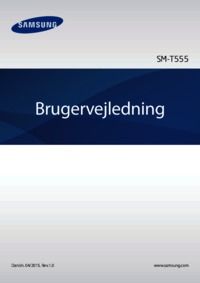
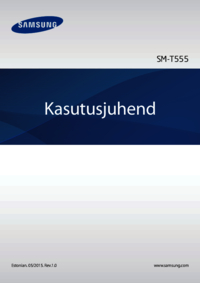




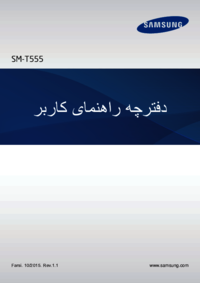





 (57 pages)
(57 pages) (32 pages)
(32 pages) (45 pages)
(45 pages) (30 pages)
(30 pages)







Comments to this Manuals